Back-up en synchroniseer 2 optredens van bestanden online allemaal gratis met Dropbox
Noodherstel Back Up Online Opslagplaats Dropbox Cloud Opslag Freeware Beoordelingen / / March 17, 2020
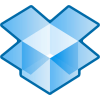 Een paar weken geleden had ik het over een online back-upservice genaamd Mozy waarmee u online een back-up van uw pc of MAC kunt maken (eerste 2 optredens met data gratis). Vandaag laat ik het je zien een andere geweldige online service genoemd Dropbox waarmee je net als Mozy gratis een back-up van je MAC of pc kunt maken (eerste 2 optredens met data gratis) echter…. online back-up is nog maar het begin met Dropbox!
Een paar weken geleden had ik het over een online back-upservice genaamd Mozy waarmee u online een back-up van uw pc of MAC kunt maken (eerste 2 optredens met data gratis). Vandaag laat ik het je zien een andere geweldige online service genoemd Dropbox waarmee je net als Mozy gratis een back-up van je MAC of pc kunt maken (eerste 2 optredens met data gratis) echter…. online back-up is nog maar het begin met Dropbox!
In tegenstelling tot Mozy die alleen een back-up van uw gegevens maakt in het Mozy-datacenter, zal Dropbox OOK back-up of synchroniseren jouw gegevens naar een andere computer waar je de Dropbox-software hebt geïnstalleerd, ongeacht het besturingssysteem (MAC, Windows, iPhone Mobile, Android Mobile). Daarnaast kun je Dropbox ook gebruiken om delen gegevens / bestanden / afbeeldingen enz... met andere Dropbox-gebruikers of iedereen die een webbrowser heeft. Dit is geweldig voor oma die de nieuwste foto van de kleinkinderen wil zien.
Eerlijk gezegd is Dropbox ECHT ECHT gaaf en daarom is het waarschijnlijk een van mijn favoriete applicaties aller tijden. Eerlijk gezegd herinnert het me VEEL aan een van mijn oudere favoriete applicaties genaamd
Dus met Dropbox krijg je het beste van het beste voor online back-up met functies zoals:
- Compatibel met MAC en Windows
- Van uw gegevens wordt een back-up gemaakt in de "cloud" in het geval van een ramp (brand in huis, diefstal enz ...)
- Je gegevens worden versleuteld voordat ze naar Dropbox worden verzonden (De versleuteling is niet zo goed als Mozy, maar het is beter dan helemaal niet versleuteld te zijn)
- Uw gegevens worden in realtime gesynchroniseerd met uw andere computers (Windows of MAC)
- Deel / synchroniseer eenvoudig uw gegevens met andere Dropbox-gebruikers
- Deel eenvoudig uw gegevens en foto's met iedereen met een webbrowser (je moet ze een privé / unieke URL sturen)
- Volledige toegang tot uw gegevens vanaf elke computer met slechts een webbrowser op dropbox.com
Zeer groovy inderdaad! Hier is een korte videodemonstratie waarin nog een paar details over de Dropbox-service worden uitgelegd. Als je echter gewoon alle functies van Dropbox wilt lezen en ermee aan de slag wilt, bekijk dan hier de Dropbox-functiepagina.
Net als elke andere professionele online opslagdienst heeft Dropbox een geweldig privacybeleid. Als privacy echter een probleem voor je is, wil je misschien de openbare map in Dropbox vermijden, omdat alle inhoud die erin wordt geplaatst in wezen voor het grijpen ligt op het hele internet.
Oké, laten we nu mijn nieuwe favoriete training doen, drop-boxen! (…Ja ik weet het)
Hoe u al uw bestanden en gegevens online opslaat met behulp van de ongelooflijke synchronisatietechnologie van Dropbox
1. Downloaden de Dropbox client-installatieprogramma. https://www.dropbox.com/
Haal je exemplaar hierdoorreferentie link in plaats daarvan en Dropbox geeft je een 250 MB bonus van vrij ruimte.
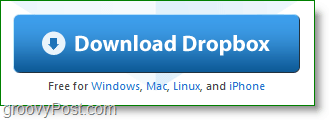
2. Zodra de download is voltooid, Begin de Dropbox installatieprogramma.
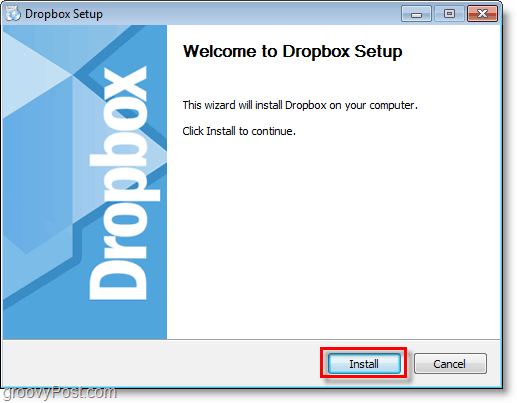
3. Als je helemaal nieuw bent bij Dropbox, KlikIk heb geen Dropbox-account. Vervolgens KlikDe volgende.
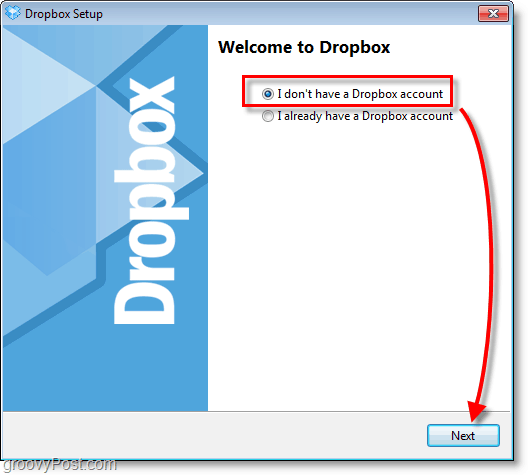
4. Type wat info voor de getoonde velden. Controleren de doos voor Ik ga akkoord met de Algemene Voorwaarden, vervolgens KlikDe volgende.
Houd er rekening mee dat dit wordt weergegeven in je Dropbox-profiel, maar je kunt dit later wijzigen.
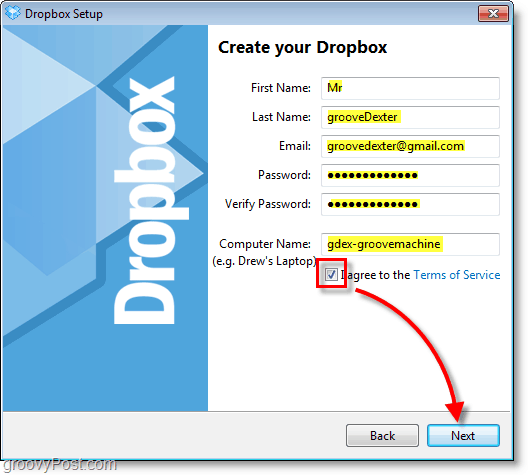
5. Selecteer uw gewenste Dropbox-formaat wat waarschijnlijk de Gratis 2 GB doos. KlikDe volgende doorgaan.
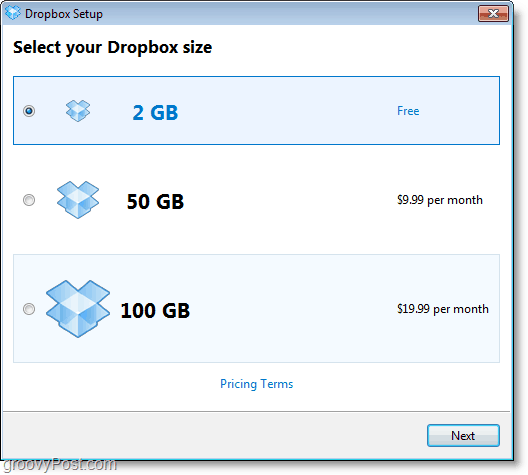
6. Vanaf hier kun je de vierdelige "tour" -tory doorlopen en een paar tips over Dropbox leren, of Sla het over.
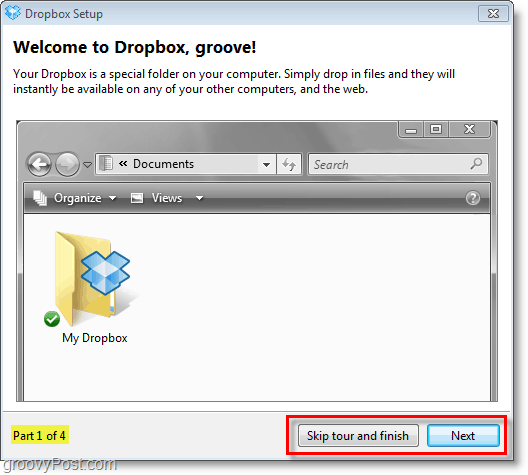
Het enige wat u hoeft te doen met betrekking tot de installatie zijn een paar eenvoudigere maar belangrijke opties.
Dropbox maakt een met internet gesynchroniseerde map op uw computer en zodra u bestanden in deze map plaatst, zullen ze dat doen direct gecodeerd en geback-upt naar het Dropbox online opslagsysteem en elke andere Mac / Windows-box die je hebt geïnstalleerd Dropbox aan. Het is zo simpel. Dat gezegd hebbende, blijf lezen voor meer informatie over de service.
7. Configureer de laatste paar opties voor Dropbox Setup en vervolgens KlikAf hebben.
Opmerking: de Dropbox bureaubladsnelkoppeling doet niets anders dan de Dropbox-service starten als deze niet actief is.
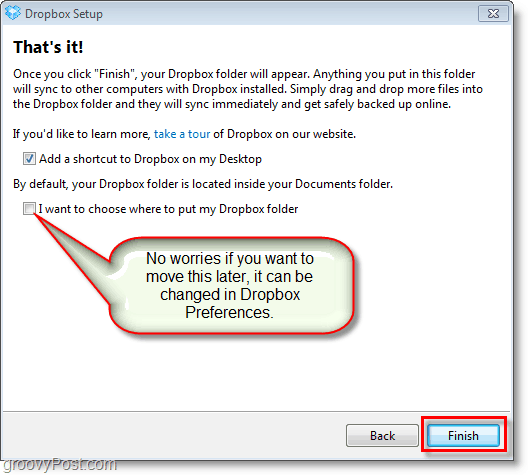
Nu ben je helemaal klaar met installeren, als je dacht dat het eenvoudig was, dacht je goed. De rest van de Dropbox-functionaliteit volgt dat patroon, daarom is het groovy-team er helemaal weg van.
Laten we eens kijken naar het gebruik van Dropbox (Demo tijd!)
Met Dropbox kun je heel eenvoudig een back-up maken van je bestanden en deze synchroniseren met je online opslag. Het werkt als elke andere map op uw systeem. In Windows is het zo simpel als Slepen een bestand en Laten vallen het recht in je Mijn Dropbox map, of u kunt het direct opslaan via de applicatie waarin u al werkt.
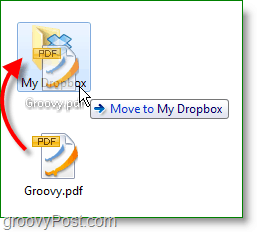
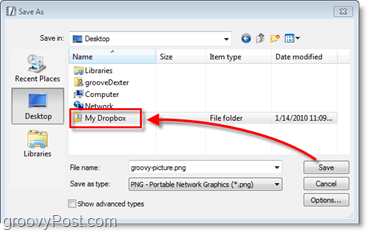
De binnenkant van je Dropbox-map ziet er net zo uit als elke andere map op je computer. We noemen dit gewoon uw lokale Dropbox. De lokale Dropbox ziet er misschien normaal uit, maar elk bestand dat hier wordt geplaatst, wordt automatisch en onmiddellijk gesynchroniseerd tussen uw computer en uw online Dropbox-opslag.
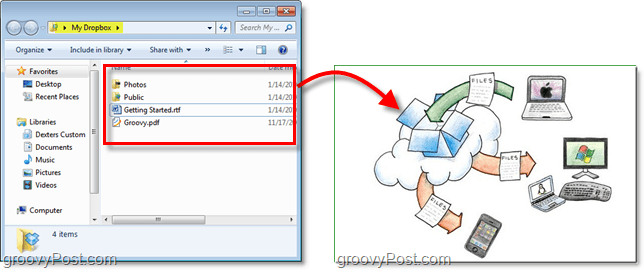
Als je je Dropbox wilt bekijken en beheren zonder je lokale Dropbox-map, kun je dit online doen op de Dropbox-website. De login bevindt zich in de rechterbovenhoek van de pagina, alleen de accountgegevens die u eerder heeft gemaakt en waar u zich in bevindt.
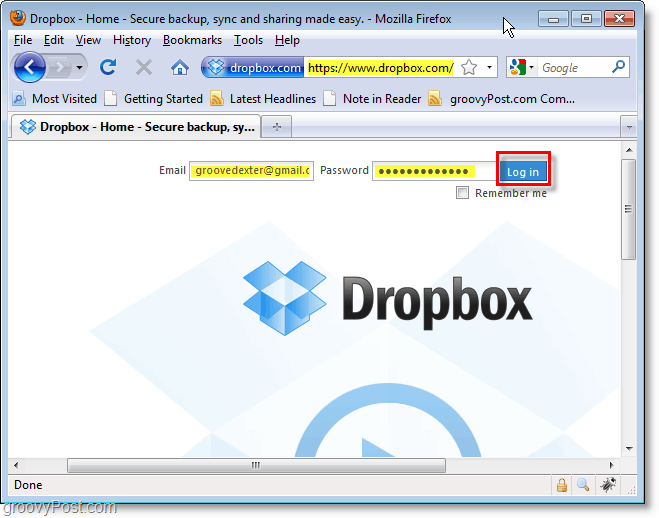
Van de Bestanden tabblad kunt u al uw Dropbox-inhoud beheren. Je zult merken dat deze online Dropbox perfect synchroniseert met de map op je computer en je kunt zelfs opslaan in je map terwijl je dit venster open hebt staan om te zien hoe nieuwe bestanden verschijnen. De Deel een map en Delen knopen zijn mijn favoriet.
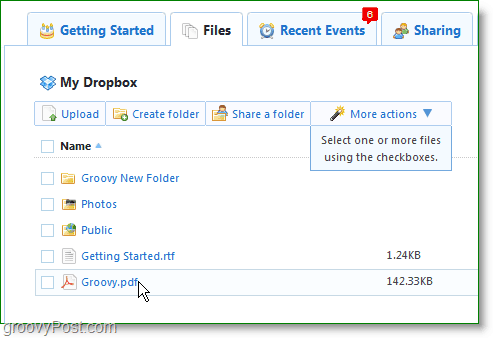
Klik de Deel een map knop om het dialoogvenster voor delen in het venster te openen. Vanaf hier kunt u Creëer een nieuwe map, of Kiezen een momenteel bestaande. Dropbox heeft geen optie om individuele bestanden te delen, dus houd er rekening mee dat ALLE inhoud van de map wordt gedeeld.
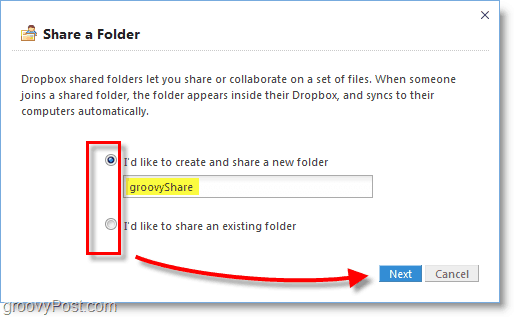
In de volgende stap kun je zoveel e-mailadressen invoeren als je wilt en mensen uitnodigen om je Dropbox-map te bekijken en eraan bij te dragen. Als je per ongeluk een bestand deelt met de verkeerde persoon kan dat gemakkelijk Delen ongedaan maken op het tabblad Bestanden, maar u moet de bedoelde mensen opnieuw uitnodigen als u dat doet.
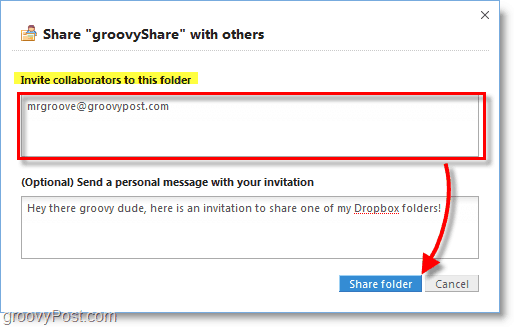
Voor uw gemak voegt Dropbox een pictogram toe aan uw systeemvak, waardoor het eenvoudig is om bijna alle aspecten van de applicatie te bedienen. Vanaf hier kunt u zien hoeveel ruimte u gebruikt, recent gewijzigde bestanden bekijken en automatisch openen uw online of offline Dropbox, controleer op updates, upgrade naar een betaald account of wijzig uw Voorkeuren.
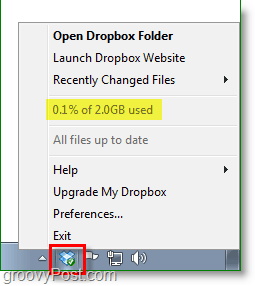
Hoe wijzig ik mijn Dropbox-standaardmap of -account?
Als je besluit dat je niet bevalt waar je Dropbox oorspronkelijk kunt installeren, Klik met de rechtermuisknop de Dropbox systeemvak pictogram en toen Selecteer Voorkeuren ... Vanuit het venster Voorkeuren kunt u de locatie aanpassen met de Actie… knop.
Als je een ander Dropbox-account op je computer wilt gebruiken, kan dat Kiezen naar Deze computer ontkoppelen... wat een leuk experiment zou kunnen zijn.
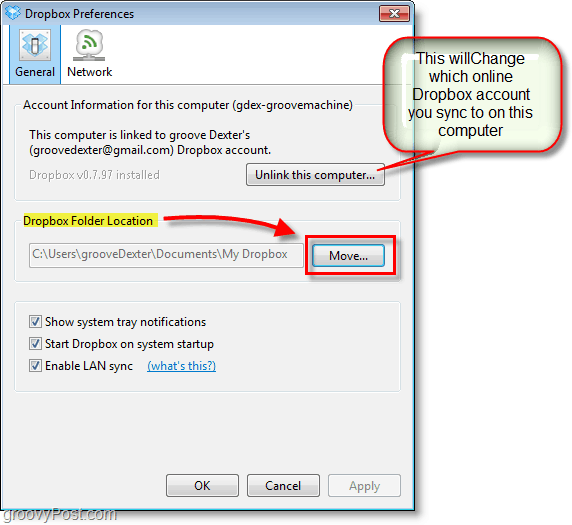
Een belangrijk ding om op te merken over je Dropbox, je moet het gebruiken of verliezen!
Als een gratis account negentig (90) dagen inactief is, kan Dropbox een deel van of al uw bestanden verwijderen zonder aanvullende kennisgeving.
Online opslagruimte groeit niet aan bomen en aangezien het Dropbox-team 2 optredens aan iedereen weggeeft, is een manier om de kosten onder controle te houden, degenen die deze niet gebruiken te vernietigen. Als u uw account niet gebruikt voor 3 opeenvolgende maanden ze zullen wis het. Klinkt eerlijk genoeg voor mij. Betaalde accounts worden nooit verwijderd, tenzij u stopt met betalen en gedurende drie opeenvolgende maanden niet opnieuw activeert.
Dit is slechts een van de vele artikelen die ik over Dropbox wil schrijven, maar hopelijk was het genoeg om je een idee te geven van wat er mogelijk is met deze geweldige gratis service. Ben je een fan van Dropbox of ken je nog een andere geweldige app voor online back-up / bestandssynchronisatie waar we het over moeten hebben? Doe mee aan de discussie hieronder in het commentaargedeelte. Als ik er een zie waarover ik nog nooit heb gehoord of waarover ik niet heb geschreven, zal ik zeker een artikel krijgen waarin ik het beoordeel vs. enkele van de services die ik al heb genoemd.


